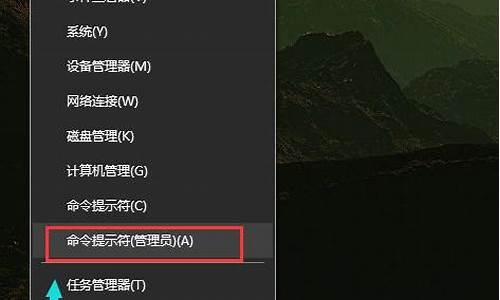电脑系统有问题可以连接usb-电脑连电脑能装系统吗
1.电脑无法启动或进入系统怎么办?
2.怎样打开电脑的USB连接?
电脑无法启动或进入系统怎么办?

如果电脑无法启动或进入系统,您可以尝试以下步骤来重装操作系统。
准备安装介质获取一台可用的计算机,并下载或购买适合您电脑型号的操作系统安装介质(如Windows安装光盘或USB驱动器)。
连接安装介质将安装介质插入电脑的光驱或USB接口,然后启动电脑。
进入BIOS设置在电脑启动时,按下相应的按键(通常是DEL、F2、F10或ESC)进入BIOS设置界面。
设置启动顺序在BIOS设置界面中,找到“Boot”或“启动选项”等相关选项,并将启动顺序更改为首先从安装介质启动。保存设置后退出BIOS。
启动电脑重启电脑,并确保它从安装介质启动。
安装操作系统按照屏幕上的提示,在安装界面上选择适当的选项和设置,然后开始安装操作系统。
设置系统在安装过程中,您可能需要选择语言、区域设置、许可协议,并设置用户名和密码等信息。
完成安装完成安装后,系统会自动重启。此时,您可以拔出安装介质,然后按照屏幕上的指示进行进一步的设置和配置。
怎样打开电脑的USB连接?
此问题可能是由于bios设置中将usb集成总线关闭或者是由于系统中驱动未装引起的。
解决办法
方法一、查找USB驱动问题
出现此原因的是最多的,所以我们只需要从usb驱动下手就能解决,按下面的操作来。
1、右键点击桌面上“计算机”,然后会弹出菜单框,左键点击“属性”选项。
2、在新弹出的页面里左边,鼠标左键选中的“设备管理器”。
3、在“设备管理器”中,双击红框中选中的“通用串行总线控制器”按钮。
4、如果你发现有一个有感叹号的说明这个设备状态是禁用的,鼠标左键点击“启用设备”字样。
如果都没有感叹号,那么我们需要全部停用再启动操作。
5、只要带有USB字样的每一个都要点开卸载它
6、然后点击上面的“扫描检测硬件改动”,重新安装USB驱动,或者直接重启电脑,它会自动启用这些usb设备,这样一般就能解决usb接口不能用的问题。
7、然后找到USB ROOT Hub单击右键---属性
8、接下来我们点击电源管理----允许计算机关闭此设备以节约电源 勾去掉。
这样操作后笔记本电脑就不会因为省电关闭usb功能了。
方法二、bios设置USB问题
有时候我们重装系统也不能解决usb不能用,很大可能是USB接口被bios禁用,对此可以在开机时进入bios设置,开启USB接口(不同主板设置有所不同),进bios一般是开机的时候按del键进入,如下图;
方法三、用软件来解决
如果上面的方法都不行,可以用 大势至USB控制系统 来尝试解决,下载后直接运行,然后就可以选择恢复usb存储设备,如下图
总结:
一般用上面的三个方法就能解决usb接口不能用的问题,大家多做尝试,不行的话重装系统也是可以解决的,虽然麻烦点,如果你有更好的方法可以下面评论留言给大家。
拓展内容:
USB,是英文Universal?Serial?Bus(通用串行总线)的缩写,是一个外部总线标准,用于规范电脑与外部设备的连接和通讯。是应用在PC领域的接口技术。USB接口支持设备的即插即用和热插拔功能。USB是在1994年底由英特尔、康柏、IBM、Microsoft等多家公司联合提出的。
下一代USB接口将会有改动方向,下一代的Type-C?USB接口,可支持正反两面插,并且传输数据信号强,但目前(2014年)生产商有限。
截至2015年12月26日,国内众多厂商已经大规模在自己生产的手机设备上使用基于该标准的数据线。
声明:本站所有文章资源内容,如无特殊说明或标注,均为采集网络资源。如若本站内容侵犯了原著者的合法权益,可联系本站删除。